Nota
L'accesso a questa pagina richiede l'autorizzazione. È possibile provare ad accedere o modificare le directory.
L'accesso a questa pagina richiede l'autorizzazione. È possibile provare a modificare le directory.
I widget di input consentono di aggiungere parametri ai notebook e ai dashboard. È possibile aggiungere un widget dall'interfaccia utente di Databricks o usando l'API del widget. Per aggiungere o modificare un widget, è necessario disporre delle autorizzazioni CAN EDIT per il notebook.
Se si esegue Databricks Runtime 11.3 LTS o versione successiva, è anche possibile usare ipywidgets nei notebook di Databricks.
I widget di Databricks sono ideali per:
- Creazione di un notebook o di un dashboard che viene eseguito di nuovo con parametri diversi.
- Esplorazione rapida dei risultati di una singola query con parametri diversi.
Per visualizzare la documentazione per l'API del widget in Scala, Python o R, usare il comando seguente: dbutils.widgets.help(). È anche possibile fare riferimento alla documentazione dell'utilità widgets (dbutils.widgets).
Tipi di widget di Databricks
Esistono 4 tipi di widget:
-
text: immettere un valore in una casella di testo. -
dropdown: selezionare un valore da un elenco di valori forniti. -
combobox: combinazione di testo e menu a tendina. Selezionare un valore da un elenco specificato o immetterne uno nella casella di testo. -
multiselect: selezionare uno o più valori da un elenco di valori forniti.
Gli elenchi a discesa dei widget e le caselle di testo vengono visualizzati immediatamente dopo la barra degli strumenti del notebook. I widget accettano solo valori stringa.

Creare widget
Questa sezione illustra come creare widget usando l'interfaccia utente o a livello di codice usando magic SQL o l'API widget per Python, Scala e R.
Creare widget usando l'interfaccia utente
Creare un widget usando l'interfaccia utente del notebook. Se si è connessi a un'istanza di SQL Warehouse, questo è l'unico modo per creare widget. Selezionare Modifica aggiungi > parametro.
Per modificare le impostazioni del widget, fare clic sull'icona a forma di ingranaggio.

Nella finestra di dialogo delle impostazioni del widget è possibile immettere il nome del widget, l'etichetta facoltativa, il tipo, il tipo di parametro, i valori possibili e il valore predefinito facoltativo. Nella finestra di dialogo, Nome parametro è il nome usato per fare riferimento al widget nel codice. L'Etichetta del widget è un nome facoltativo visualizzato sul widget nell'interfaccia utente.
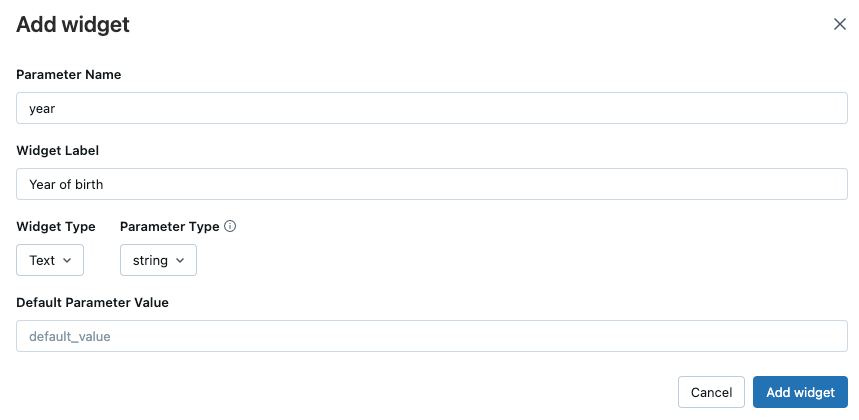
Dopo aver creato un widget, è possibile passare il puntatore del mouse sul nome del widget per visualizzare una descrizione comando che descrive come fare riferimento al widget.
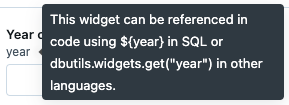
Creare widget con SQL, Python, R e Scala
Creare widget a livello di codice in un notebook collegato a un cluster di calcolo.
L'API widget è progettata per essere coerente in Scala, Python e R. L'API widget in SQL è leggermente diversa, ma equivalente alle altre lingue. Gestisci i widget tramite l'interfaccia di riferimento di Databricks Utilities (dbutils).
- Il primo argomento per tutti i tipi di widget è
name. Questo è il nome usato per accedere al widget. - Il secondo argomento è
defaultValue, l'impostazione predefinita del widget. - Il terzo argomento per tutti i tipi di widget (ad eccezione di
text) èchoices, un elenco di valori che il widget può assumere. Questo argomento non viene usato per i widget di tipotext. - L'ultimo argomento è
label, un valore facoltativo per l'etichetta visualizzata sopra la casella di testo o il menu a tendina del widget.
Pitone
dbutils.widgets.dropdown("state", "CA", ["CA", "IL", "MI", "NY", "OR", "VA"])
Linguaggio di programmazione Scala
dbutils.widgets.dropdown("state", "CA", ["CA", "IL", "MI", "NY", "OR", "VA"])
R
dbutils.widgets.dropdown("state", "CA", list("CA", "IL", "MI", "NY", "OR", "VA"))
SQL
CREATE WIDGET DROPDOWN state DEFAULT "CA" CHOICES SELECT * FROM (VALUES ("CA"), ("IL"), ("MI"), ("NY"), ("OR"), ("VA"))
Interagire con il widget dal pannello del widget.

È possibile accedere al valore corrente del widget o ottenere un mapping di tutti i widget:
Pitone
dbutils.widgets.get("state")
dbutils.widgets.getAll()
Linguaggio di programmazione Scala
dbutils.widgets.get("state")
dbutils.widgets.getAll()
R
dbutils.widgets.get("state")
SQL
SELECT :state
Infine, è possibile rimuovere un widget o tutti i widget in un notebook:
Pitone
dbutils.widgets.remove("state")
dbutils.widgets.removeAll()
Linguaggio di programmazione Scala
dbutils.widgets.remove("state")
dbutils.widgets.removeAll()
R
dbutils.widgets.remove("state")
dbutils.widgets.removeAll()
SQL
REMOVE WIDGET state
Se si rimuove un widget, non è possibile crearne uno nella stessa cella. È necessario creare il widget in un'altra cella.
Usare i valori dei widget in Spark SQL e SQL Warehouse
Spark SQL e SQL Warehouse accedono ai valori dei widget usando indicatori di parametro . Gli indicatori di parametro proteggono il codice dagli attacchi SQL injection separando chiaramente i valori forniti dalle istruzioni SQL.
I marcatori di parametro per i widget sono disponibili in Databricks Runtime 15.2 e versioni successive. Le versioni precedenti di Databricks Runtime devono usare la sintassi precedente per Databricks Runtime 15.1 e versioni successive.
È possibile accedere ai widget definiti in qualsiasi linguaggio da Spark SQL durante l'esecuzione interattiva dei notebook. Si consideri il seguente flusso di lavoro:
Creare un widget a discesa di tutti i database nel catalogo corrente:
dbutils.widgets.dropdown("database", "default", [database[0] for database in spark.catalog.listDatabases()])Creare un widget di testo per specificare manualmente un nome di tabella:
dbutils.widgets.text("table", "")Eseguire una query SQL per visualizzare tutte le tabelle in un database (selezionato dall'elenco a discesa):
SHOW TABLES IN IDENTIFIER(:database)Nota
È necessario usare la clausola SQL
IDENTIFIER()per analizzare le stringhe come identificatori di oggetto quali nomi per database, tabelle, viste, funzioni, colonne e campi.Immettere manualmente un nome di tabella nel widget
table.Creare un widget di testo per specificare un valore di filtro:
dbutils.widgets.text("filter_value", "")Visualizzare in anteprima il contenuto di una tabella senza dover modificare il contenuto della query:
SELECT * FROM IDENTIFIER(:database || '.' || :table) WHERE col == :filter_value LIMIT 100
Configurare le impostazioni di widget
È possibile configurare il comportamento dei widget quando viene selezionato un nuovo valore, se il pannello del widget viene sempre aggiunto all'inizio del notebook, e modificare il layout dei widget nel notebook.
Fare clic sull'icona
 sul lato destro del pannello Widget.
sul lato destro del pannello Widget.Nella finestra di dialogo Impostazioni pannello del widget popup scegliere il comportamento di esecuzione del widget.
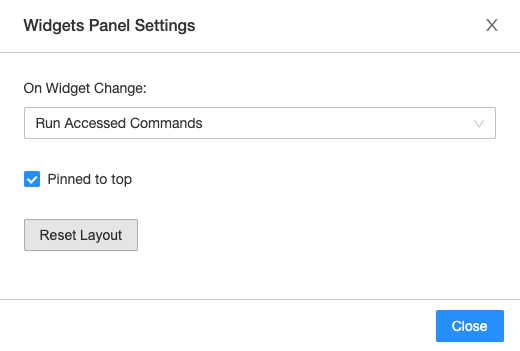
- Esegui notebook: ogni volta che viene selezionato un nuovo valore, viene rieseguito l'intero notebook.
- Esegui comandi con accesso: ogni volta che viene selezionato un nuovo valore, vengono rieseguite solo le celle che recuperano i valori per quel particolare widget. Questa è l'impostazione predefinita quando si crea un widget. Le celle SQL non vengono rieseguite in questa configurazione.
- Non eseguire alcuna operazione: ogni volta che viene selezionato un nuovo valore, non viene rieseguita alcuna operazione.
Per fissare i widget nella parte superiore del notebook o per posizionare i widget sopra la prima cella, fare clic su
 . L'impostazione viene salvata per utente. Fare di nuovo clic sull'icona della puntina per ripristinare il comportamento predefinito.
. L'impostazione viene salvata per utente. Fare di nuovo clic sull'icona della puntina per ripristinare il comportamento predefinito.Se si dispone dell'autorizzazione CAN MANAGE per i notebook, è possibile configurare il layout del widget facendo clic su
 . È possibile personalizzare l'ordine e le dimensioni di ogni widget. Per salvare o eliminare le modifiche, fare clic su
. È possibile personalizzare l'ordine e le dimensioni di ogni widget. Per salvare o eliminare le modifiche, fare clic su  .
.Il layout del widget viene salvato con il notebook. Se si modifica il layout del widget dalla configurazione predefinita, i nuovi widget non vengono aggiunti alfabeticamente.
Per reimpostare il layout del widget su un ordine e dimensioni predefiniti, fare clic sull'icona a forma di ingranaggio
e quindi fare clic su Reimposta layout . Il comandoremoveAll()non reimposta il layout del widget.
Widget di Databricks nei dashboard
Quando si crea un dashboard da un notebook con widget di input, tutti i widget vengono visualizzati nella parte superiore. In modalità presentazione, ogni volta che si aggiorna il valore di un widget, è possibile fare clic sul pulsante Aggiorna per eseguire nuovamente il notebook e aggiornare il dashboard con nuovi valori.
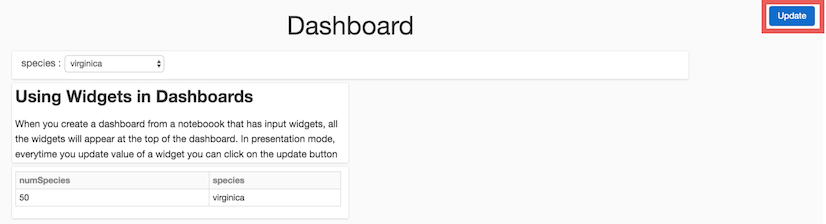
Usare i widget di Databricks con %run
Se si esegue un notebook che contiene widget, il notebook specificato viene eseguito con i valori predefiniti del widget.
Se il notebook è collegato a un cluster (non a SQL Warehouse), è anche possibile passare valori ai widget. Ad esempio:
%run /path/to/notebook $X="10" $Y="1"
Questo esempio esegue il notebook specificato e passa 10 al widget X e 1 al widget Y.
Limiti
Per altre informazioni, vedere Limitazioni note dei notebook di Databricks.